
Агуулгын хүснэгт:
- Зохиолч John Day [email protected].
- Public 2024-01-30 11:04.
- Хамгийн сүүлд өөрчлөгдсөн 2025-01-23 15:00.
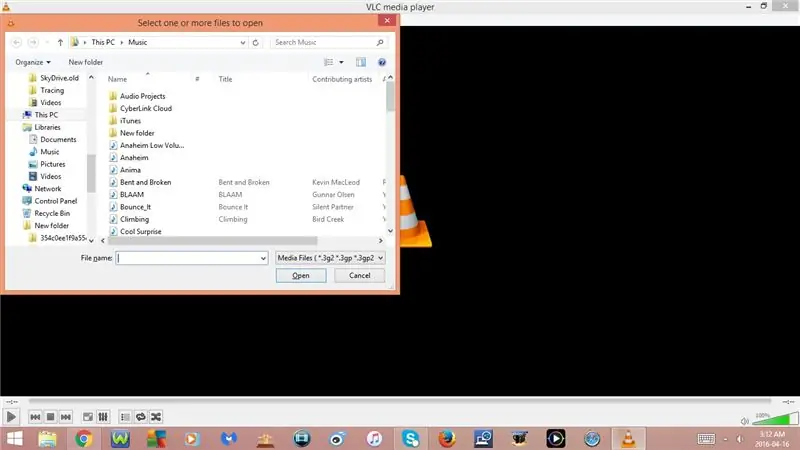

Энэхүү зааварчилгаа нь танд VLC медиа тоглуулагчийн зарим хэрэгтэй гарын товчлолуудыг харуулах болно
Миний сувагт бүртгүүлээрэй
Баярлалаа:)
Алхам 1: Гарын товчлол: 1 -р хэсэг
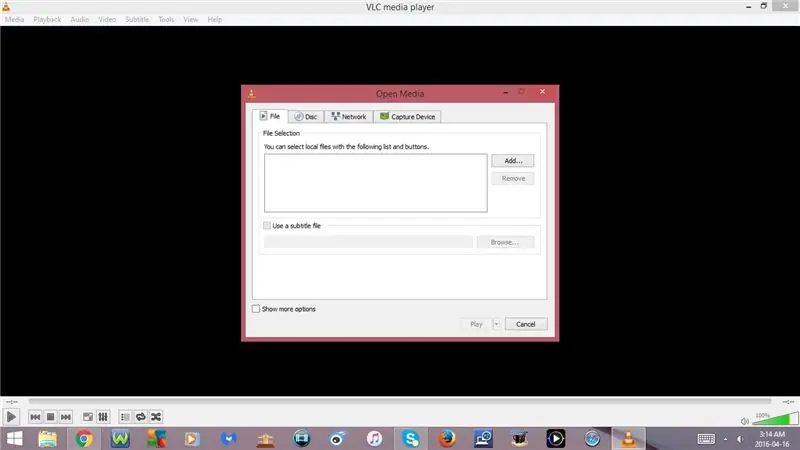
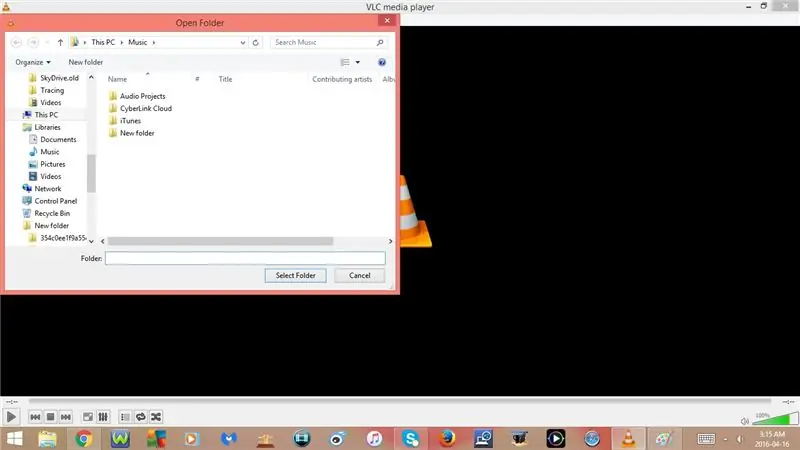
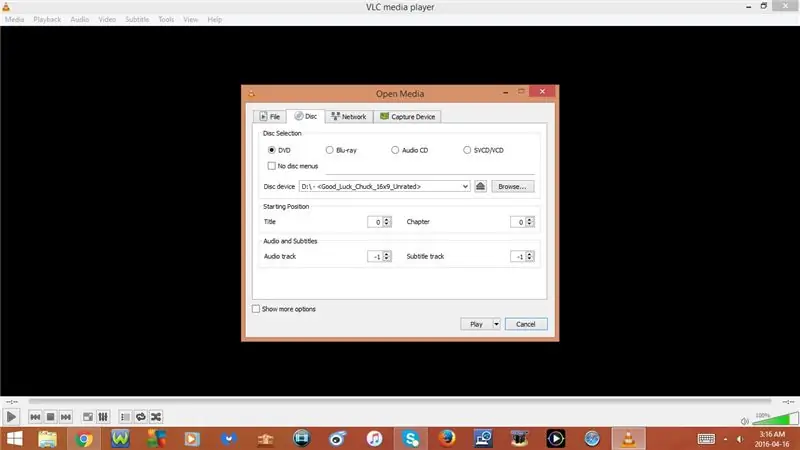
1. Ctrl + O
Файл нээх
2. Ctrl + Shift + O
Олон файл нээх
3. Ctrl + F
Фолдер нээх
4. Ctrl + D
Нээлттэй диск
5. Ctrl + N
Сүлжээний урсгалыг нээнэ үү
6. Ctrl + C
Capture Device -ийг нээнэ үү
7. Ctrl + V
Байршлыг түр санах самбараас нээнэ үү
8. Ctrl + Y
Тоглуулах жагсаалтыг файлд хадгалах
9. Ctrl + R
Хөрвүүлэх/Хадгалах
- Энэ нь танд компьютер дээрх файлыг нэг форматаас нөгөө формат руу хөрвүүлэх, дараа нь компьютер дээрээ хадгалах боломжийг олгоно
- Файлыг хөрвүүлэхийн тулд та эхлээд Нэмэх дээр дараад хөрвүүлэхийг хүсч буй файлаа сонгох хэрэгтэй
10. Ctrl + T
Тодорхой цаг руу очих
- Эндээс та үсрэхийг хүсч буй цаг, минут, секундийг оруулах боломжтой
Алхам 2: Гарын товчлол: 2 -р хэсэг
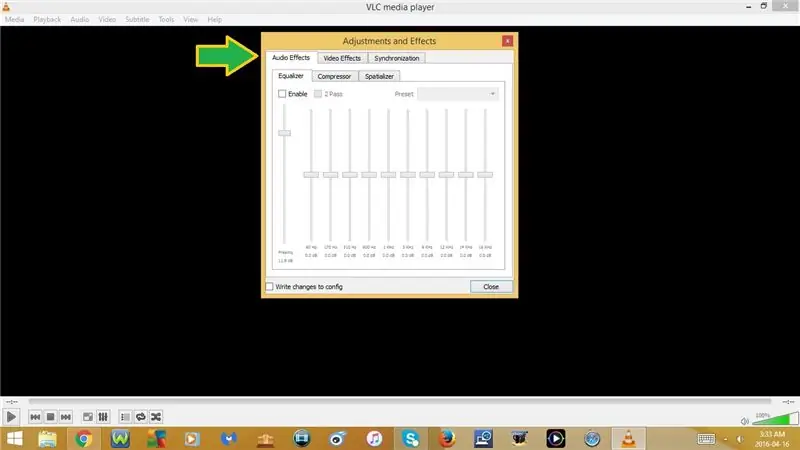
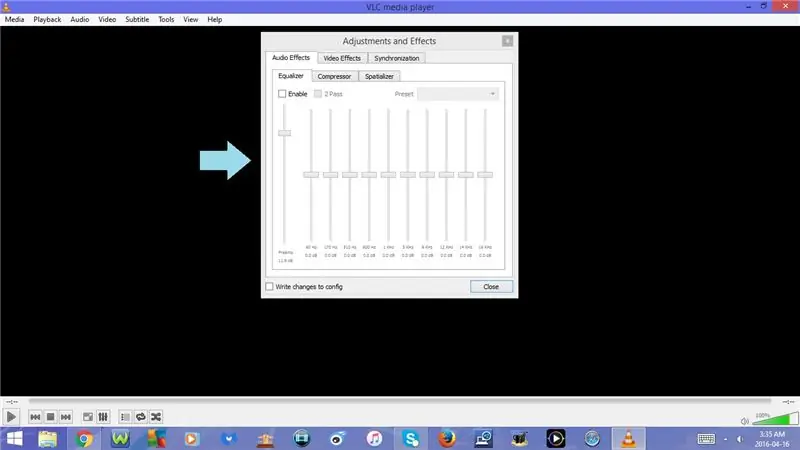
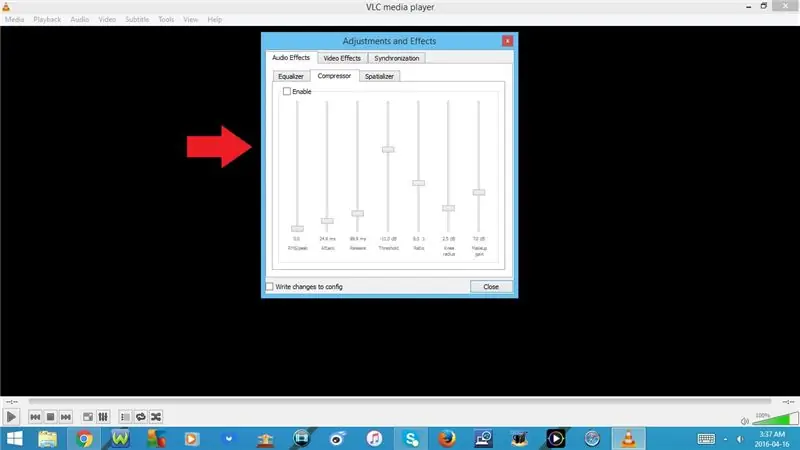
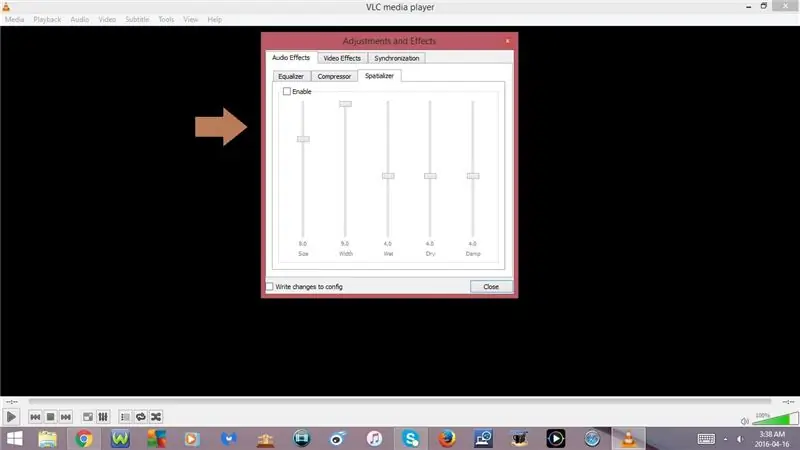
11. Ctrl + E
Нээлттэй эффект ба шүүлтүүр
-Эффект ба шүүлтүүр цонхонд 3 таб байна.
- Аудио эффектүүд
- Видео эффектүүд
- Синк хийх
-Аудио эффект табын доор:
- Эквалайзер
- Компрессор
- Орон зай
-Видео эффект табын доор:
- Чухал
- Газар тариалан
- Өнгө
- Геометр
- Давхарлах
- Atmolight
- Дэвшилтэт
12. Ctrl + I
Хэвлэл мэдээллийн мэдээллийг нээнэ үү
-Медиа мэдээллийн цонхонд 4 таб байна.
- Жанр
- Мета өгөгдөл
- Кодек
- Статистик
13. Ctrl + J
Кодекийн мэдээллийг нээнэ үү
14. Ctrl + Shift + W
VLM тохиргоог нээнэ үү
15. Ctrl + M
Мессежийг нээх
Алхам 3: Гарын товчлолууд: 3 -р хэсэг
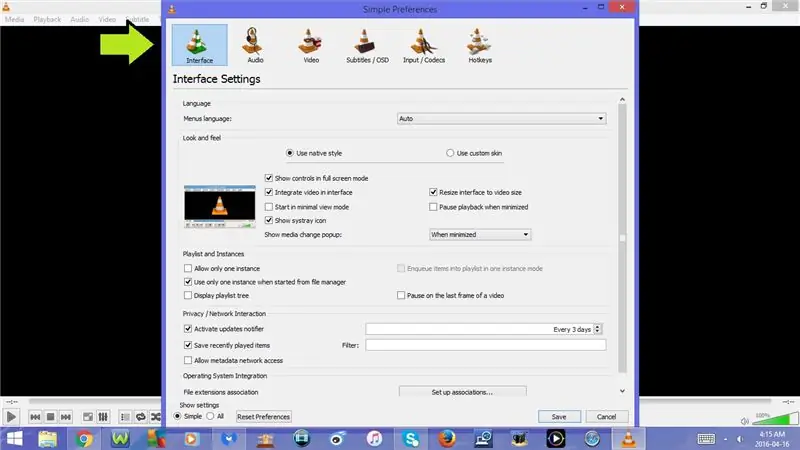
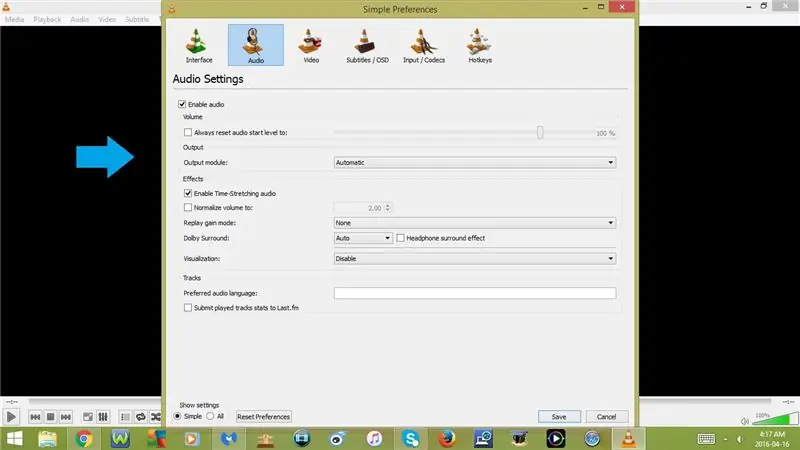
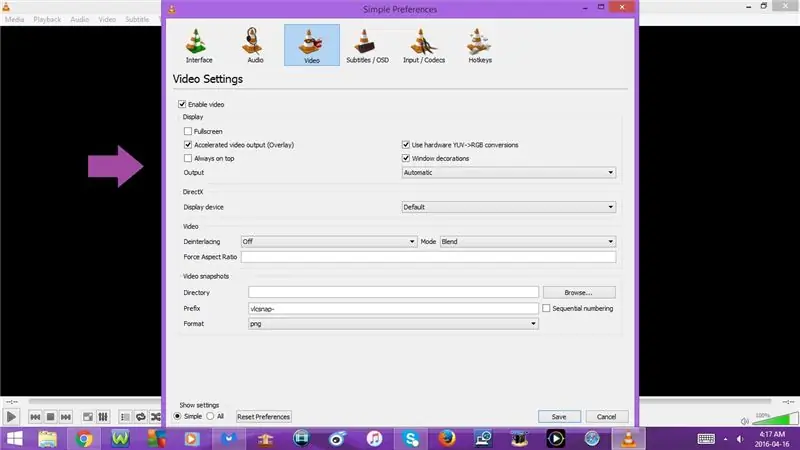
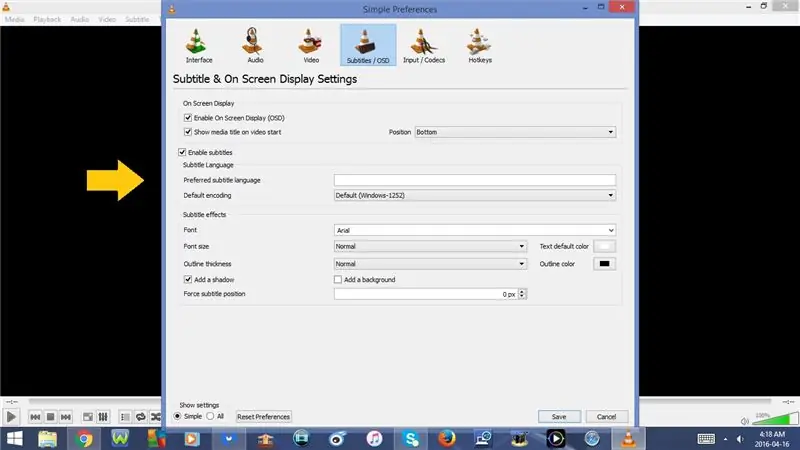
16. Ctrl + P
Нээлттэй тохиргоо
Тохиргоо цонхонд 6 таб байна:
- Интерфейс
- Аудио
- Видео
- Хадмал/OSD
- Оролт/кодек
- Халуун товчлуурууд
17. Ctrl + L
Тоглуулах жагсаалт
- Хэрэв та Ctrl + L дарахад нэг удаа тоглуулах жагсаалт нээгдэнэ
- Хэрэв та Ctrl + L дарахад дахин тоглуулах жагсаалт хаагдах болно
18. Ctrl + B
Захиалгат хавчуургыг удирдах
19. Ctrl + H
Хамгийн бага интерфэйс
- Хэрэв та Ctrl + H товчлуурыг дарвал Minimal Interface нээгдэх болно
- Хэрэв та Ctrl + H товчлуурыг дахин дарвал буцаана
20. F11 эсвэлFn + F11
Бүтэн дэлгэцийн интерфэйс
- Хэрэв та F11 эсвэл Fn + F11 товчлуурыг нэг удаа дарвал бүтэн дэлгэцийн интерфэйс нээгдэх болно
- Хэрэв та F11 эсвэл Fn + F11 товчлуурыг дахин дарвал буцаад буцна
21. F1 эсвэл Fn + F1
Тусламжийг нээнэ үү
22. Shift + F1
Тухай нээх
23. Ctrl + Q
Зөвлөмж болгож буй:
Arduino болон DFPlayer Mini MP3 тоглуулагчийн модулийг ашиглан LCD ашиглан MP3 тоглуулагч хэрхэн хийх вэ: 6 алхам

Arduino болон DFPlayer Mini MP3 тоглуулагчийн модулийг ашиглан LCD тоглуулагчийг хэрхэн яаж хийх вэ: Өнөөдөр бид Arduino болон DFPlayer мини MP3 тоглуулагчийн модулийг ашиглан LCD тоглуулагч хийх болно. Төсөл нь SD карт дээрх MP3 файлуудыг уншиж, түр зогсоох боломжтой. мөн 10 жилийн өмнөх төхөөрөмжтэй адил тоглоорой. Мөн өмнөх дуу, дараагийн дуу нь хөгжилтэй байдаг
OreServer - LED тоглуулагчийн үзүүлэлт бүхий Raspberry Pi зориулагдсан Minecraft сервер: 9 алхам (зурагтай)

OreServer - LED тоглуулагчийн индикатор бүхий Raspberry Pi зориулагдсан Minecraft сервер: 2020 оны 7 -р сарын шинэчлэлт - Та энэ төслийг эхлүүлэхээсээ өмнө миний хоёр янзын програм хангамжийн хэрэгслүүдэд маш олон өөрчлөлт, шинэчлэлт хийгдсэн болохыг анхаарна уу. жилийн өмнө. Үүний үр дүнд олон алхамууд бичигдсэн шиг ажиллахаа больсон
UTorrent !!: 3 алхамтай гарын товчлолууд

UTorrent -ийн гарын товчлол !!: Энэхүү зааварчилгаа нь utorrent -д хэрэгтэй хэдэн гарын товчлолыг харуулах болно, миний сувгийг бүртгүүлээрэй баярлалаа
Windows 8 -д зориулсан гарын товчлолууд: 4 алхам

Windows 8 -д зориулсан гарны товчлолууд !!: Энэхүү зааварчилгаа нь Windows 8 -ийн зарим ашигтай гарын товчлолуудыг харуулах болно, миний сувгийг бүртгүүлээрэй баярлалаа
Ямар ч медиа файлыг бусад медиа файл руу үнэгүй хөрвүүлээрэй (4 орчим алхам)

Ямар ч медиа файлыг өөр бусад медиа файл руу үнэгүй хөрвүүлээрэй!: Миний анхны зааварчилгаа, баяр хүргэе! Ямар ч байсан би Youtube дээр Youtube.flv файлуудаа хөрвүүлэх үнэгүй програм хайж байсан. wmv or.mov гэх мэт илүү түгээмэл байдаг
